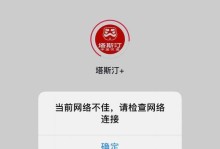在日常工作和生活中,我们经常需要将文件从电脑或其他设备中拷贝到U盘中,以便进行备份、传输或共享。然而,不少人并不清楚如何快速、高效地完成这一操作。本文将为您介绍如何简单地将文件拷贝到U盘中,帮助您轻松实现文件传输的目标。

一:准备工作
在进行文件拷贝之前,首先需要准备一台可用的电脑和一个可插入U盘的USB接口。确保U盘的容量足够存储要拷贝的文件,并确保U盘的连接良好。
二:选择合适的文件
在进行文件拷贝之前,需要根据需要选择合适的文件。可以根据文件类型、大小或其他特定需求来进行选择,以便更好地满足拷贝的目的。

三:打开资源管理器
在电脑桌面或开始菜单中找到资源管理器,双击打开。资源管理器将显示您计算机上的所有文件和文件夹。
四:定位到待拷贝的文件
通过资源管理器,浏览您的计算机,找到要拷贝的文件所在的文件夹。可以使用树状目录或搜索功能来快速定位文件所在位置。
五:选择文件并右键点击
在资源管理器中,选择您要拷贝的文件,然后使用鼠标右键点击该文件。将弹出一个菜单。

六:选择“复制”
在右键菜单中,选择“复制”选项。这将把所选文件复制到计算机的剪贴板中。
七:打开U盘的文件夹
找到您的U盘在资源管理器中的位置,双击打开它的文件夹。确保U盘已插入电脑,并且连接正常。
八:右键点击U盘文件夹空白处
在U盘文件夹的空白处,使用鼠标右键点击。将弹出一个菜单。
九:选择“粘贴”
在右键菜单中,选择“粘贴”选项。计算机将把剪贴板中的文件复制到U盘中。
十:等待拷贝完成
拷贝大文件或大量文件时,可能需要一些时间来完成拷贝过程。请耐心等待,确保文件完整拷贝到U盘中。
十一:检查拷贝结果
拷贝完成后,可以在U盘文件夹中查看拷贝的文件是否与原文件一致。可以打开文件进行确认,以确保拷贝过程正确无误。
十二:安全拔出U盘
在完成文件拷贝之后,务必遵循正确的操作流程,安全地拔出U盘。在任务栏中找到“安全删除硬件”图标,右键点击并选择正确的U盘设备,然后等待系统提示安全拔出后方可拔出U盘。
十三:注意事项
在进行文件拷贝操作时,需要注意电脑和U盘的存储空间是否足够,以免导致文件拷贝中断或无法完成。同时,也要确保U盘的连接稳定,避免突然断开导致文件丢失。
十四:其他文件拷贝方式
除了使用资源管理器进行文件拷贝外,还可以使用其他工具或软件来实现文件传输。例如,可以使用压缩软件将文件打包成压缩包,然后将压缩包复制到U盘中。
十五:
通过本文的介绍,您学会了如何简单地将文件拷贝到U盘中。只需几个简单的步骤,即可完成文件传输的过程。在日常工作和生活中,您可以更加便捷地备份、传输和共享文件了。记得遵循安全拔出U盘的操作流程,以免数据丢失或损坏。